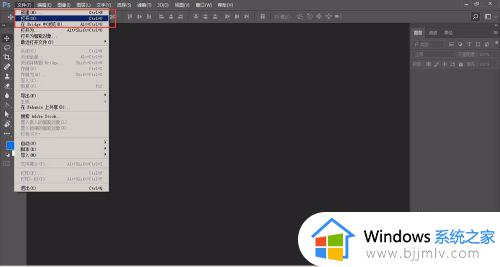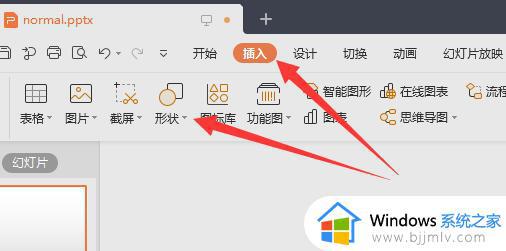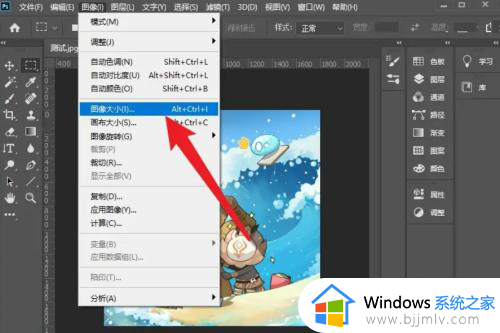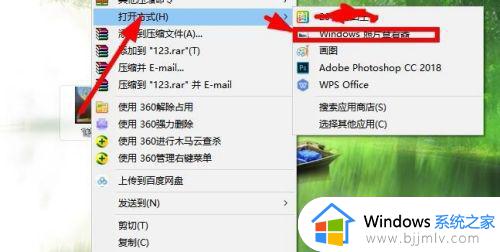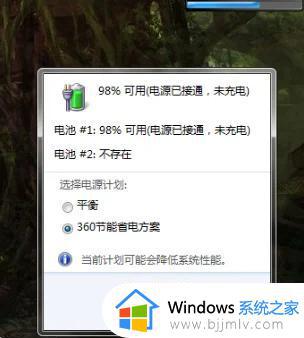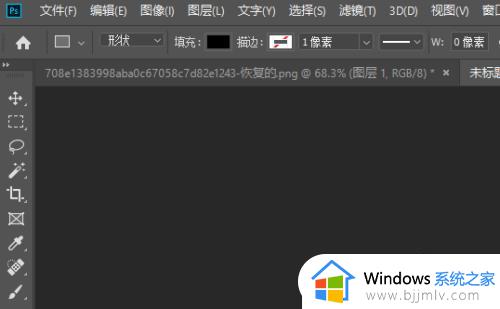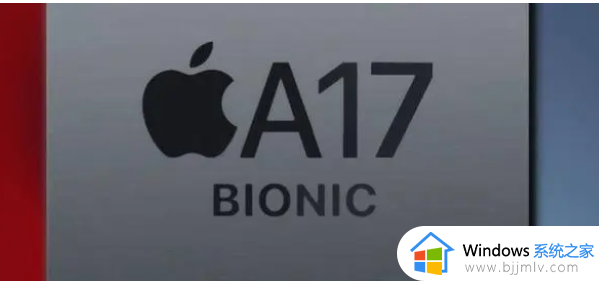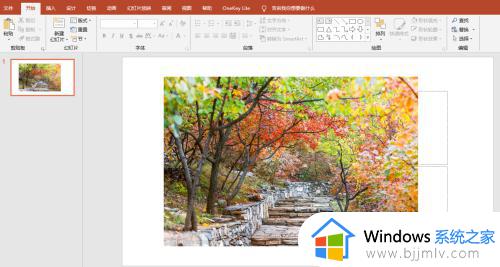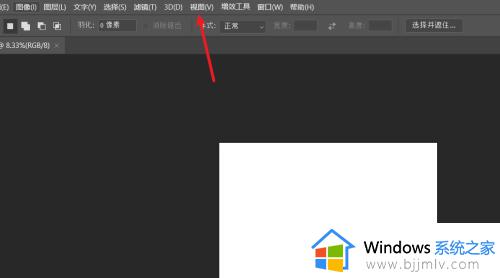ps怎么调对比度 ps图片对比度调整方法
更新时间:2023-05-07 12:08:55作者:qiaoyun
ps是款功能强大的图片处理编辑软件,很多人经常会用它来对图片进行处理,但是有时候也会有些操作不知道如何下手,比如有用户要对图片处理时,不知道ps怎么调对比度,其实操作方法也不是很麻烦,有想要知道的用户们,可以跟着小编来学习一下ps图片对比度调整方法吧。
方法如下:
1、打开PS软件,将图片在ps里打开。
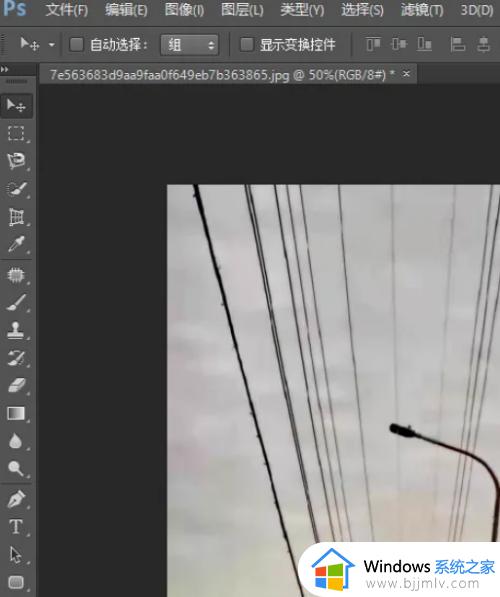
2、点击ps菜单栏图像功能,下拉菜单点击调整。
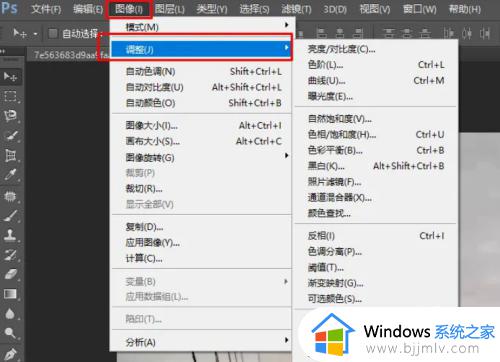
3、在调整里面,点击对比度,弹出对比度窗口。
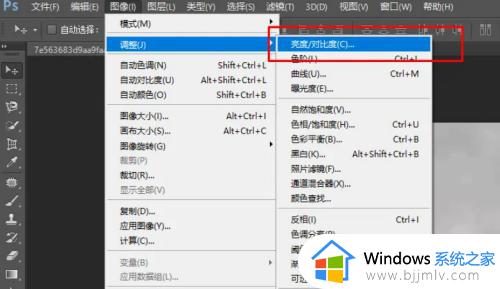
4、滑动对比度,调整图片对比度点击确定,这样图片的对比度就调整完成了。
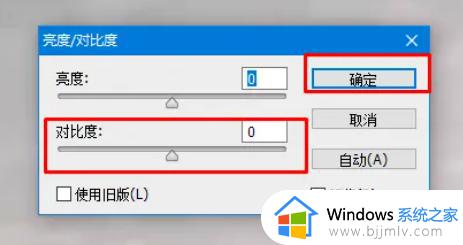
以上给大家介绍的就是ps调对比度的详细方法,有需要的小伙伴们可以学习上述方法步骤来进行调整就行了,赶紧试试吧。